在 iPhone 上使用聚焦搜索在 iPhone 上,你可以搜索 App 和联系人,以及搜索“邮件”和“信息”等 App 中的内容,甚至使用“实况文本”搜索照片中的文本。你可以查看股票和货币信息、查找和打开网页、App 以及照片图库中、整个系统中和网上的图像。
搜索 App 时,你最有可能进行的下个操作的 App 快捷指令会出现在“最佳搜索结果”中。(例如,搜索“照片”时,前往“个人收藏”相簿的快捷指令会出现。)
在“设置”>“搜索”中,你可以选取想要包括在搜索结果中的 App。“搜索”会基于 App 使用情况提供建议并随着你键入更新结果。
选取要包括在“搜索”中的 App前往“设置” >“搜索”。
向下滚动,轻点 App,然后打开或关闭“在搜索中显示 App”。
使用 iPhone 搜索轻点主屏幕底部的 (在配备面容 ID 的机型上)或者在主屏幕或锁定屏幕上向下轻扫。
在搜索栏中输入要查找的内容。
执行以下任一项操作:
发起搜索:轻点“搜索”或“前往”。
打开建议的 App:轻点该 App。
执行快速操作:启动计时器,打开专注模式,通过 Shazam 查找歌曲的名称,运行任何快捷指令等。搜索 App 的名称来查看适用于该 App 的快捷指令,或者使用“快捷指令” App 创建自己的快捷指令。
检查建议的网站:轻点它。
获取更多与搜索建议相关的信息:轻点它,然后轻点其中一个结果来打开它。
开始新的搜索:轻点搜索栏中的 。
关闭基于位置的建议前往“设置” >“隐私与安全性”>“定位服务”。
轻点“系统服务”,然后关闭“建议与搜索”。
在 App 中搜索许多 App 都有搜索栏或搜索按钮,便于你查找 App 中的内容。例如,“地图” App 可让你搜索特定的位置。
在 App 中,轻点搜索栏或 。
如果看不到搜索栏或搜索按钮,请从顶部向下轻扫。
键入你的搜索内容,然后轻点“搜索”。
添加词典在 iPhone 上,你可以添加词典以在搜索中使用。
前往“设置” >“通用”>“词典”。
选择一本词典。
另请参阅在 iPhone 上的“地图”中搜索地点